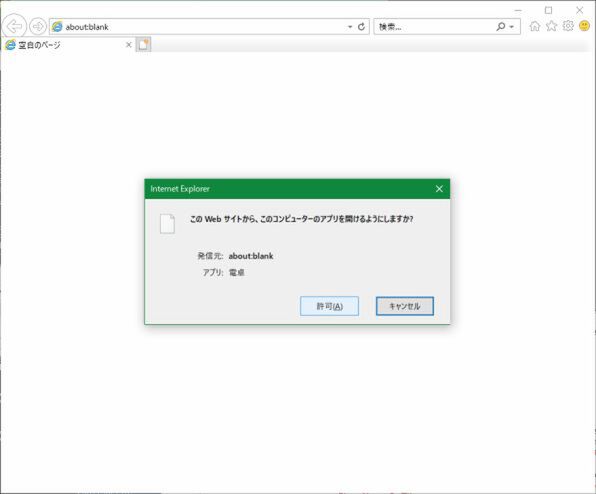スキームによるUWPアプリの起動
UWPアプリは、開発時にスキームが定義されていれば、それを使ってURLを記述して、WebブラウザやExplorerのアドレス欄から起動することができる(ただし、UWPアプリはスキームを定義しないことも可能であり、すべてのUWPアプリがスキームを持つわけではないことに注意されたい)。たとえば、ブラウザのURL欄に「calculator:」と入力すれば、電卓アプリが起動する確認のメッセージボックスが表示される)。同様にExplorerのパス欄に入力してもよい。
また、管理者権限は必要になるが、コンソール(コマンドプロンプトウィンドウ)で「Start calculator:」としても電卓を起動させることが可能だ。スキームは前述のように、パッケージ名がわかれば、PowerShellで調べることもできるが、マニフェストファイルは、前記のAppxパッケージのインストール先にあるので、直接見てもよい。Explorerだとアクセスできないが、コマンドプロンプトでは、cdコマンドやdirコマンドを使ってパッケージのインストール先フォルダーをアクセスできる。
そこにある「AppxManifest.xml」を見れば、スキームなどを調べることも可能だ。
たとえば、前述の電卓アプリでは、
<Extensions>
<uap:Extension Category="windows.protocol">
<uap:Protocol Name="calculator">
<uap:Logo>Assets\CalculatorAppList.png</uap:Logo>
</uap:Protocol>
</uap:Extension>
<uap:Extension Category="windows.protocol">
<uap:Protocol Name="ms-calculator">
<uap:Logo>Assets\CalculatorAppList.png</uap:Logo>
</uap:Protocol>
</uap:Extension>
</Extensions>
となっていて、「Protocol Name=」の部分がスキームとなる。電卓アプリは、「calculator」「ms-calculator」でも起動できることがわかる。

この連載の記事
-
第511回
PC
TFS/ReFS/FAT/FAT32/exFAT/UDF、Windows 11で扱えるファイルシステムを整理する -
第510回
PC
PowerShellの「共通パラメーター」を理解する -
第509回
PC
Windowsにも実装された、生成AIと他のシステムを接続するためのプロトコル「MCP」とは何か? -
第508回
PC
Scalable Vector Graphics(SVG)そもそも何なのか? -
第507回
PC
Windows 11の「開発者モード」とは何か? -
第506回
PC
Windows 11は早くも来秋登場の26H2プレビューの準備が始まる -
第505回
PC
結構変化しているWindows 11のエクスプローラーの基本設定を見直す -
第504回
PC
新しいOutlookとOutlook Classic、そろそろ古いOutlookとExchangeの組み合わせは引退の頃合いか -
第503回
PC
機能が増えたこともあり、寄せ集めから統合化に進むWindowsの便利ツール「PowerToys」 -
第502回
PC
Windows 11でBluetoothのオーディオ新規格「Bluetooth LE Audio」を試す -
第501回
PC
Windows 11 Ver.25H2での変更点、新機能を整理する - この連載の一覧へ